在享受高质量音频体验时,声卡驱动程序扮演着至关重要的角色。它作为硬件与操作系统之间的桥梁,确保声音能够正确、流畅地输出。然而,用户在安装或更新声卡驱动时,偶尔会遇到一些问题,导致驱动安装不上。下面本文将为大家介绍一下声卡驱动的正确安装流程。

一、声卡驱动安装不上怎么办
1、确认问题所在
首先,明确驱动安装失败的具体表现是解决问题的第一步。常见的错误提示包括“驱动安装失败”、“找不到兼容硬件”等。同时,检查系统的声音设置,确认是否识别到了声卡设备。
2、获取正确驱动
如果您不确定具体型号,可以通过“驱动人生”这款专业的驱动管理工具来进行安装,软件能自动检测硬件并提供合适的驱动。具体操作步骤如下:

 好评率97%
好评率97%  下载次数:5391328
下载次数:5391328 ①、安装并打开“驱动人生”软件,切换到“驱动管理”界面然后点击立即扫描;
②、根据软件扫描结果找到声卡驱动进行安装更新便可以。
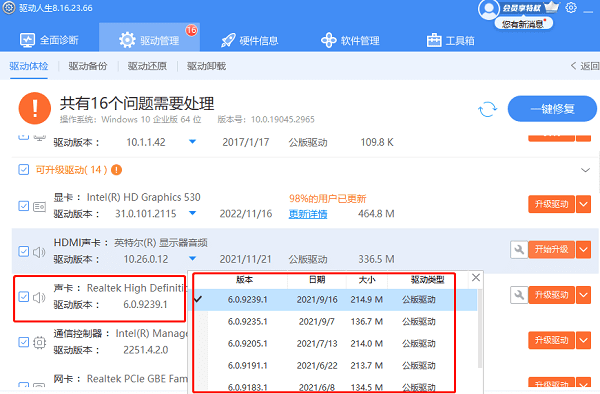
3、安全模式下安装
如果在正常模式下安装驱动不成功,尝试重启电脑进入安全模式进行安装。安全模式下只加载最基本的驱动和服务,有助于避免其他程序干扰驱动安装过程。
4、卸载旧驱动
在安装新驱动之前,彻底卸载旧驱动是非常必要的步骤,以避免冲突。可以通过设备管理器找到声卡设备,右键选择“卸载设备”,勾选“删除此设备的驱动程序软件”选项。完成后重启电脑再进行新驱动安装。
5、使用设备管理器自动搜索驱动
在设备管理器中,找到带有黄色感叹号的声卡设备,右键选择“更新驱动程序”,然后选择“自动搜索更新的驱动程序”。这能让Windows尝试在线查找并安装合适的驱动。

6、手动安装驱动
如果上述方法均无效,可以尝试手动安装。下载好的驱动文件一般为.exe可执行文件或.inf文件。对于.inf文件,需在设备管理器中,右击问题设备,选择“更新驱动程序”,然后选择“浏览我的电脑以查找驱动程序软件”,指向下载的.inf文件位置进行安装。
7、检查硬件连接
确保声卡(无论是内置还是外置)与电脑的物理连接无误。如果是PCIe或USB声卡,尝试更换插槽或端口看是否有所改善。

以上就是声卡驱动安装不上怎么办,声卡驱动安装指南。如果遇到网卡、显卡、蓝牙、声卡等驱动的相关问题都可以下载“驱动人生”进行检测修复,同时驱动人生支持驱动下载、驱动安装、驱动备份等等,可以灵活的安装驱动。



